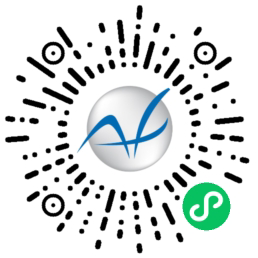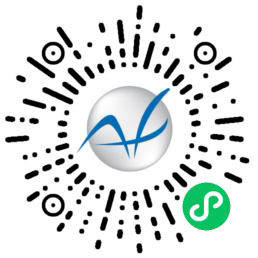阿里云oss设置
1、阿里云首先开通oss服务

2、立即开通

3、创建Bucket

- 单击左侧存储空间列表中的新增按钮+,或者单击页面右上方的新建 Bucket按钮,打开新建 Bucket对话框
- 选择公共可读写(注:保证bucket为公告可读取的)
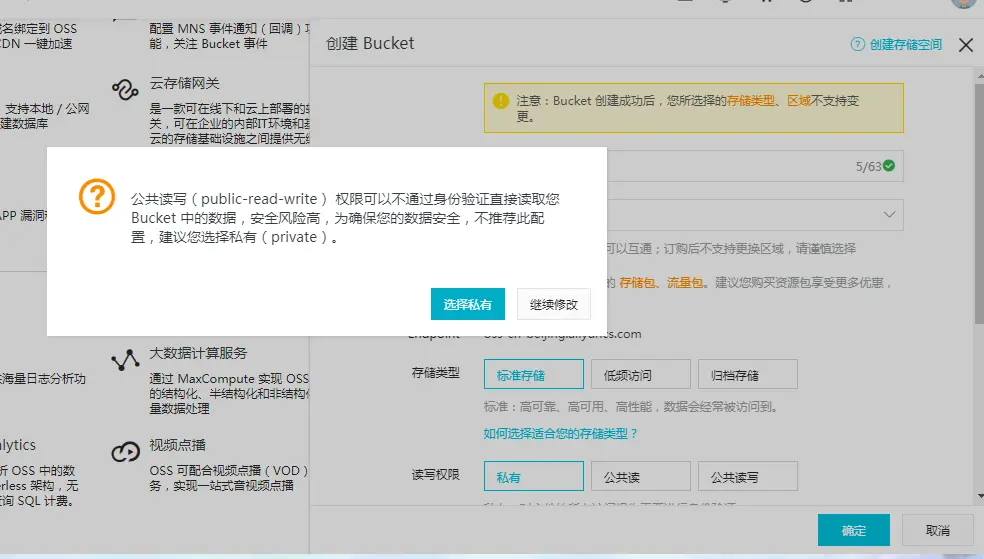
- 设置好Bucket名称,其他默认

4、复制AccessKeyId,accessKeySecret,bucket,endpoint到后台

5、将域名加入到小程序后台服务器域名downloadfile请求域名中(加不是替换!!!)


注:bucke的命名就是后台的bucket
如何查看accessKeyId和accessKeySecret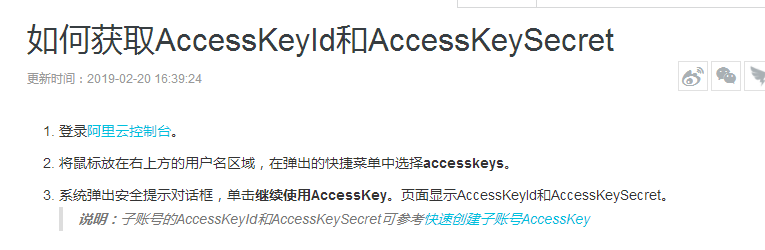
进入控制台,点击右上角
找到这两个配置信息
v2.0后的版本支持“流量压缩”,如正常OSS流量每天100G,开启流量压缩后,可减少至10-20G
OSS流量费用为0.28元/G,按每日100G来算,可从28元降至2.8-5.6元,每年可节省几千上万的流量费用
开启步骤
1.进入系统设置的bucket内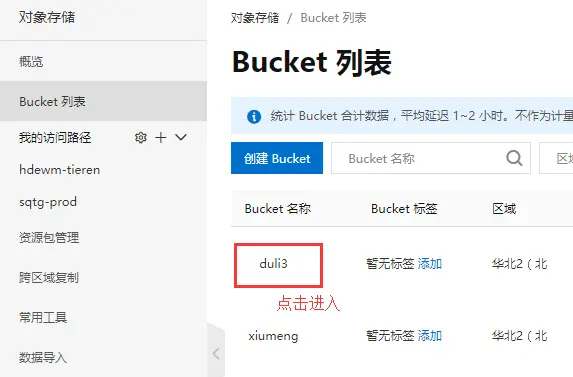
2.进入“数据处理”——“图片处理”功能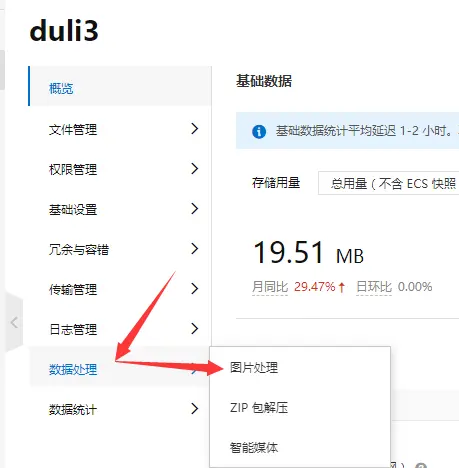
3.在“图片处理”中“新建样式”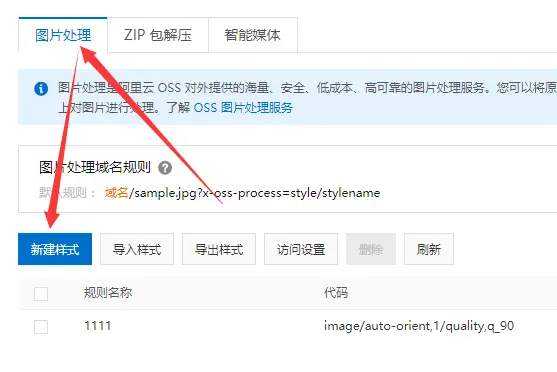
4.切换“高级编辑”,分别按如下方式创建
注:上面四个代码中的`q_70`中的70代表图片压缩质量,可填1-100范围,建议不要低于70,否则很模糊 !